

By Nathan E. Malpass, Last Update: October 25, 2019
Unsere Festplatten, einschließlich externer Festplatten, werden zum Speichern von Daten verwendet. In der Regel werden externe Laufwerke als Sicherungsspeicher für Dateien und Ordner verwendet. Leider gibt es Zeiten, in denen die Dinge nicht wie geplant funktionieren.
Situationen, in denen Sie nicht auf Ihre Festplatte oder Ihr externes Speichergerät zugreifen können. Möglicherweise sind Sie mit einem bestimmten Umstand konfrontiert, in dem Ihre externe Festplatte vom Computer nicht erkannt werden kann. Dann wie man Daten von einer Festplatte wiederherstellt, die nicht erkannt wird?
Sie werden also feststellen, dass nichts passiert, wenn Sie die Festplatte an Ihren Computer anschließen. Es werden keine Benachrichtigungstöne ausgegeben, es werden keine automatischen Popups angezeigt, und der Geräte-Manager erkennt das Speichergerät nicht und zeigt es nicht an. Dies bedeutet, dass Sie nicht auf normale Weise auf dieses Laufwerk zugreifen können.
In diesem Fall hoffen Sie, dass Ihr Backup-Speichergerät oder Ihre Cloud-Plattform funktioniert. Wenn die aktuell verwendete externe Festplatte nicht funktioniert, versuchen Sie es mit einer anderen Sicherung. Aber was ist, wenn Sie keine weitere Sicherung oder Kopie der Dateien haben?
In diesem Artikel erfahren Sie, wie Sie Daten von einer Festplatte wiederherstellen, die nicht erkannt wird. Dies hilft, Ihre frustrierte Stimmung zu dämpfen, da Sie wissen, dass Sie immer noch die Dateien haben, die Sie für jeden Zweck benötigen. Bevor wir Ihnen jedoch beibringen, wie dies zu tun ist, listen wir die Hauptgründe auf, warum Ihre externe Festplatte von Ihrem Computer nicht erkannt wird oder auf sie nicht zugegriffen werden kann. Steigen Sie ein, um mehr zu erfahren.
Die wichtigsten 7-Gründe, warum externe Festplatten nicht erkannt werden könnenWiederherstellen von Daten von einer Festplatte, die nicht erkannt wirdAlles einpacken
Wenn Ihre Festplatte nicht richtig behandelt wird, kann dies zu physischen Schäden führen. Dies ist ein häufiger Grund für eine Festplatte, die nicht erkannt werden kann. Möglicherweise haben Sie die Festplatte gewaltsam fallen lassen. Oder Sie haben es auf eine harte Oberfläche geschlagen. Übermäßiges Zusammendrücken kann auch zu körperlichen Schäden führen. Sobald Ihre Festplatte physisch beschädigt ist, kann Ihr Computer sie nicht mehr erkennen.
Bevor wir zur besten Lösung übergehen wie man Daten von einer Festplatte wiederherstellt, die nicht erkannt wirdLassen Sie uns zuerst über Verschleiß sprechen. Jedes physische Gerät, insbesondere Computergeräte, hat eine Lebensdauer.
Gleiches gilt für externe Festplatten. Wenn es abgenutzt ist, kann Ihr Computer oder ein anderes Gerät es möglicherweise nicht erkennen. Normalerweise ist der Grund dafür eine Überbeanspruchung. Es gibt Einschränkungen beim Lesen und Schreiben von Daten durch Speichergeräte. Sobald das Limit aufgebraucht ist, nutzt sich Ihr externes Festplattenlaufwerk ab und wird von Computern nicht erkannt.
Geräte kommunizieren mit dem System (z. B. Dateisystem oder Betriebssystem). Dies gilt auch für Festplatten. Wenn die im Laufwerk befindlichen Systemdateien verloren gehen, gelöscht, beschädigt oder kompromittiert werden, wird die Festplatte nicht erneut erkannt.
Normalerweise schließen Sie die interne oder externe Festplatte über ein Kabel an den Computer an. Wenn das Kabel beschädigt wird, werden diese nicht erkannt. Gleiches gilt für den Anschluss, an den das Kabel angeschlossen ist. Wenn es physisch beschädigt ist, ist die Verbindung fehlerhaft und Ihre Festplatte wird nicht erkannt.
Sobald die Festplatte an den Computer angeschlossen ist und sich der Computer ausschaltet, einfriert oder abrupt hängt, kann das Laufwerk nicht mehr erkannt werden. Dies kann sogar zur Beschädigung von Daten auf der Festplatte führen.
Wenn plötzliche Spannungsspitzen auftreten, während die externe Festplatte zum Übertragen von Daten verwendet wird, kann dies sowohl Ihr externes Laufwerk als auch Ihren Computer betreffen. Zum Beispiel kann der Laptop aufgrund des Stromausfalls heruntergefahren werden, insbesondere wenn der Akku nicht funktioniert. Wenn Sie den Laptop neu starten und das externe Laufwerk anschließen, wird die Erkennung möglicherweise nicht durchgeführt.
Dies ist eine weitere häufige Ursache dafür, dass Festplatten (intern und extern) nicht erkannt werden können. Heutzutage sind Malware oder Viren im Vergleich zu dem, was die meisten Leute denken, sehr mächtig geworden. Sobald Ihre Festplatte mit Malware infiziert ist, kann sie auf den meisten Computern nur schwer erkannt werden.
In diesem Abschnitt werden wir Ihnen genau beibringen wie man Daten von einer Festplatte wiederherstellt, die nicht erkannt wird. Wenn Ihre Festplatte nicht erkannt werden kann, können wichtige Dateien verloren gehen. Aus diesem Grund sollten Sie sich dafür entscheiden, die Daten auf dem Laufwerk mithilfe eines Datenwiederherstellungstools wiederherzustellen. Eines der besten auf dem Markt ist FoneDog Datenwiederherstellung. Dies wurde speziell entwickelt, um Daten von verschiedenen Arten von Speichergeräten wiederherzustellen.
Gratis DownloadGratis Download
Zu den unterstützten Geräten zählen Computer, externe Festplatten, interne Festplatten, SD-Karten oder Speicherkarten, USB-Sticks und vieles mehr. Die Wiederherstellung gelöschter Dateien aus leeren Papierkörben ist ebenfalls möglich.
Haben Sie ein Problem mit Windows, z. B. Probleme beim Abstürzen und Booten? FoneDog kann die Dateien problemlos vom Windows-PC wiederherstellen. Dies ist auch für Mac-Computer möglich. Verlorene Daten aufgrund verschiedener Aktionen wie Löschen von Partitionen, Formatieren von Partitionen, erneutes Partitionieren, unsachgemäßes Klonen und Malware-Angriffe können ebenfalls mit der Software wiederhergestellt werden.
Führen Sie die folgenden Schritte aus, um FoneDog Data Recovery zu verwenden:
Laden, installieren und öffnen Sie FoneDog Data Recovery auf Ihrem Windows-PC oder Mac-Computer. Schließen Sie dann die externe Festplatte an den Computer an.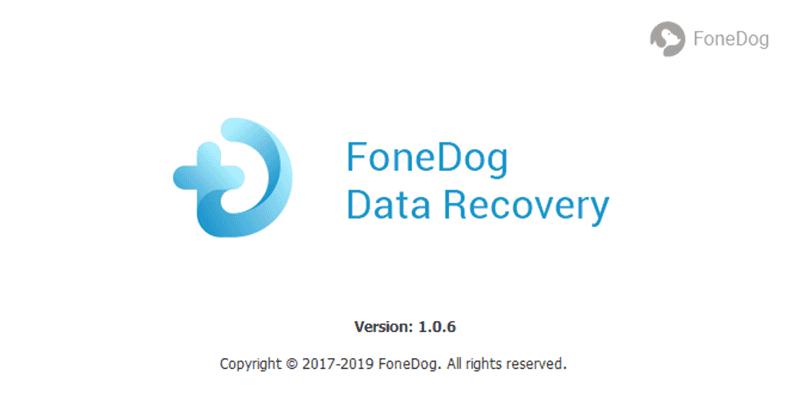
Wählen Sie das Gerät aus, von dem Sie die Daten wiederherstellen möchten. In diesem Fall wählen wir die externe Festplatte aus. Wählen Sie außerdem den Dateityp aus, den Sie wiederherstellen möchten.
Klicken "Scan", Warten Sie, bis der Vorgang abgeschlossen ist. Das Tool zeigt eine Liste der wiederherstellbaren Dateien an. Sie können auch auf"Tiefen-ScanUm ein breiteres Spektrum an Ergebnissen zu erzielen.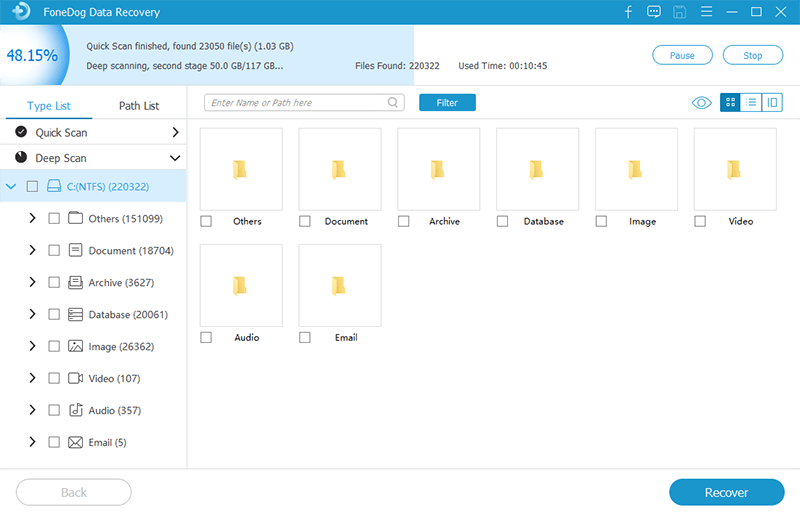
Wählen Sie die Datentypen und tatsächlichen Dateien aus, die Sie wiederherstellen möchten. Wählen Sie diejenigen aus, die Sie wiederherstellen möchten. Klicken "genesen”Und warten Sie, bis der Vorgang abgeschlossen ist.
Gratis DownloadGratis Download
In diesem Handbuch haben wir Ihnen beigebracht, wie Sie Daten von einer Festplatte wiederherstellen, die nicht erkannt wird. Bevor Sie die Festplatte formatieren, sollten Sie FoneDog Data Recovery verwenden, um die Dateien auf dem Speichergerät wiederherzustellen. Auf diese Weise verlieren Sie keine wichtigen Daten, die Sie für bestimmte Zwecke benötigen.
Was halten Sie von unserer Datenrettungsmethode? Hat es bei dir geklappt? Haben Sie versucht, FoneDog Data Recovery zu verwenden? Teilen Sie uns Ihre Kommentare im folgenden Abschnitt mit.
Hinterlassen Sie einen Kommentar
Kommentar
Data Recovery
FoneDog Data Recovery stellt die gelöschten Fotos, Videos, Audios, E-Mails und mehr von Windows, Mac, Festplatte, Speicherkarte, Flash-Laufwerk usw. wieder her.
Kostenlos Testen Kostenlos TestenBeliebte Artikel
/
INFORMATIVLANGWEILIG
/
SchlichtKOMPLIZIERT
Vielen Dank! Hier haben Sie die Wahl:
Excellent
Rating: 4.7 / 5 (basierend auf 83 Bewertungen)